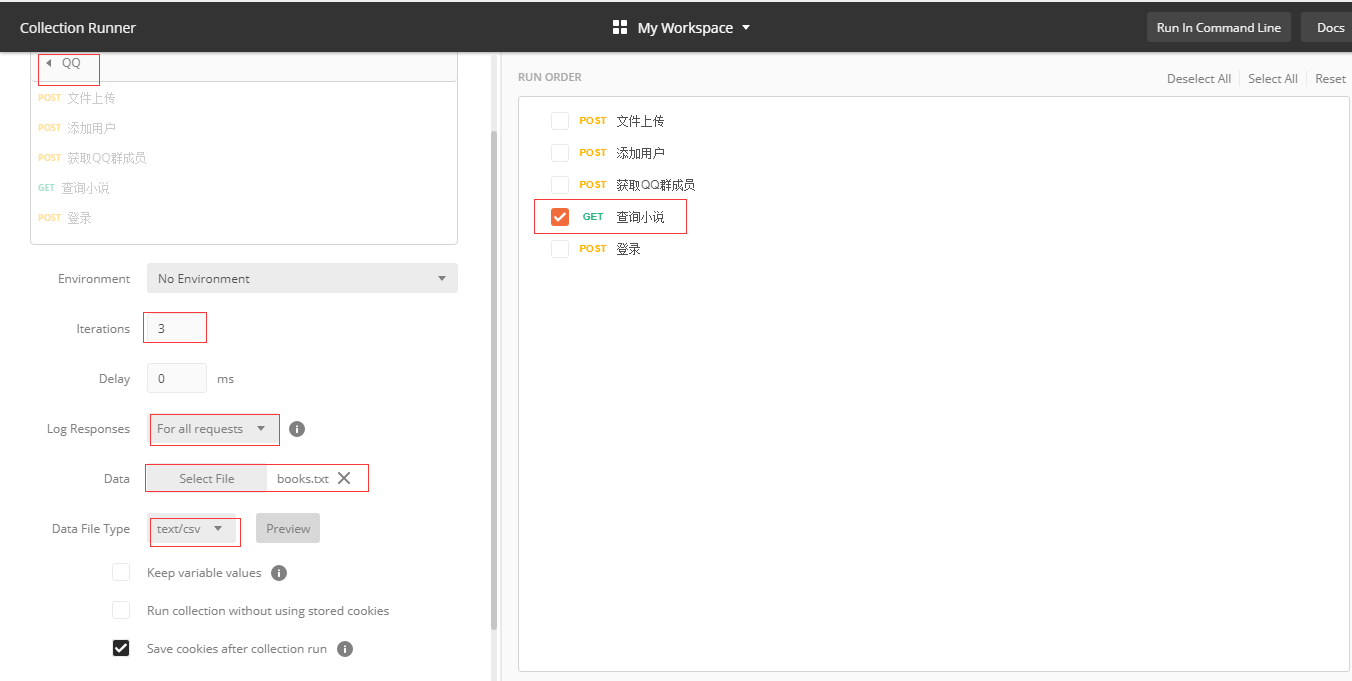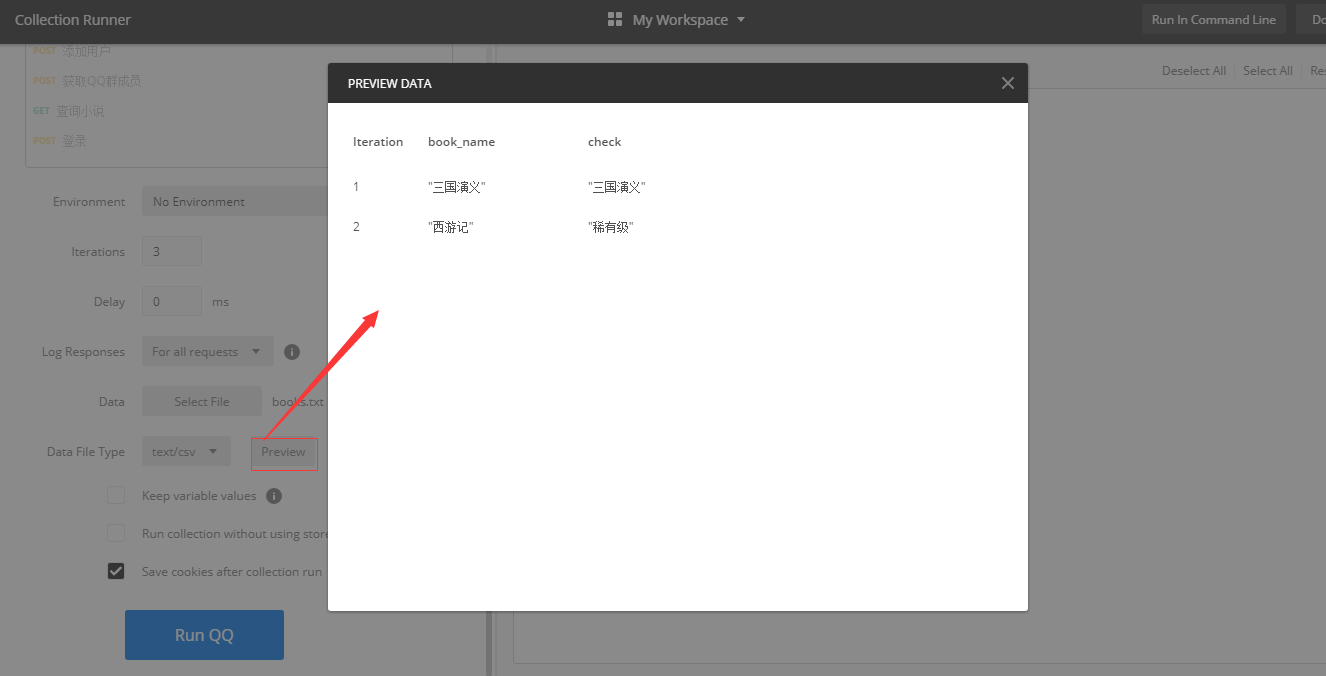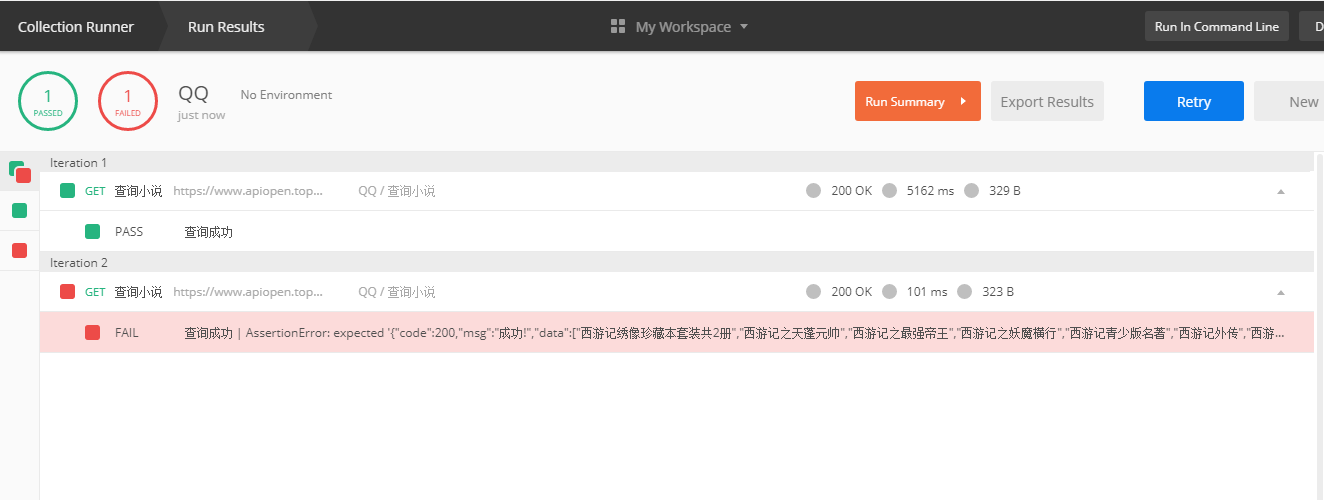接口测试本质上也是功能测试
一、接口文档包含:url,请求方式(get,post),请求参数,返回参数
二、http请求类型:
1、get请求:
参数直接跟在url后面,无需使用工具,直接在浏览器中访问即可
例:url?para1=XX¶2=XX
2、post请求:
参数在body中传递,需要借助辅助工具,例:postman、jmeter等。
3、get请求和post请求的区别:
get请求参数是在url后面,只有请求头
post请求参数是在body里面,有请求头和请求体
三、cookie和session的区别
cookie:存在客户端(本地)的一个键值对
eg:wyl_login:12313werw
session:存在服务端的一个键值对
wyl_login:3414eret
四、测试工具postman
1、Headers添加cookie或者Refer.(请求头需要添加的项,可以抓包后,在header下看到),例:https://qun.qq.com/member.html#gid=160373684
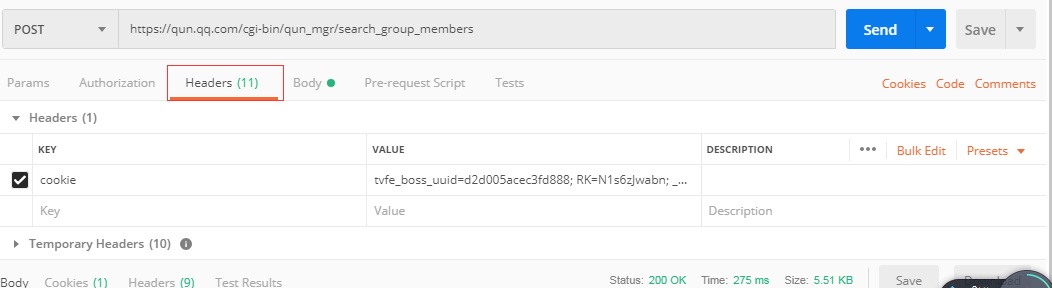
2、post请求的参数在body中添加(get请求的参数在Params中添加)
2.1 添加在form-data中:
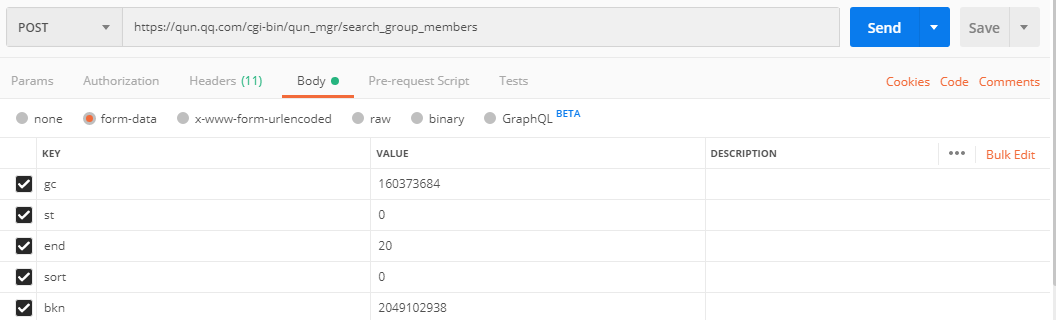
2.2 添加在raw 选择json格式:
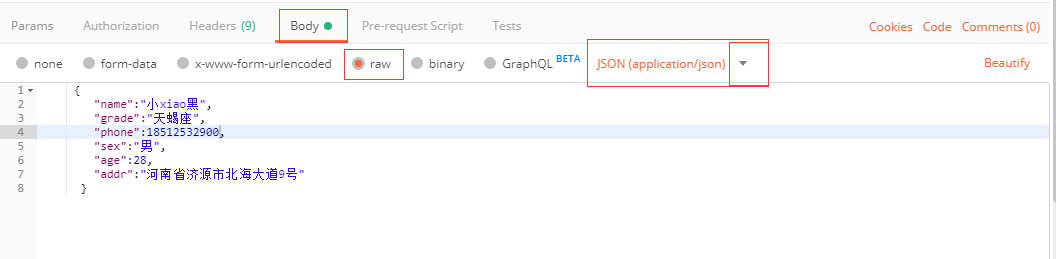
2.3 上传文件:
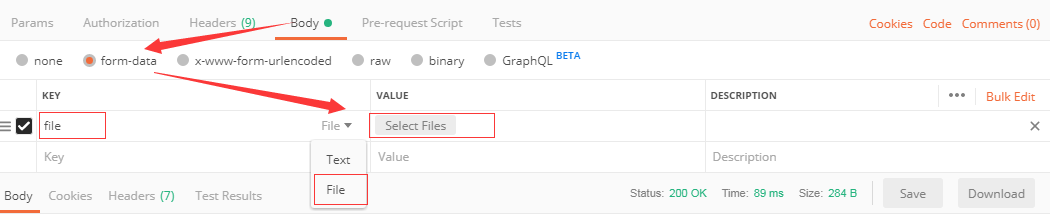
五、自动化工具使用:
1、参数化
1.1 URL参数化:点击小齿轮-global,进入页面设置参数化;
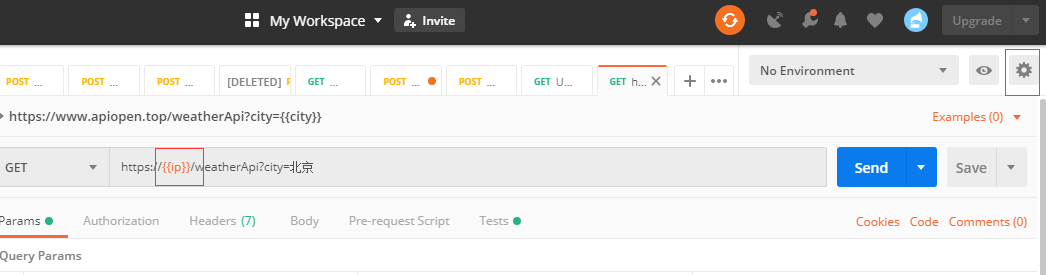
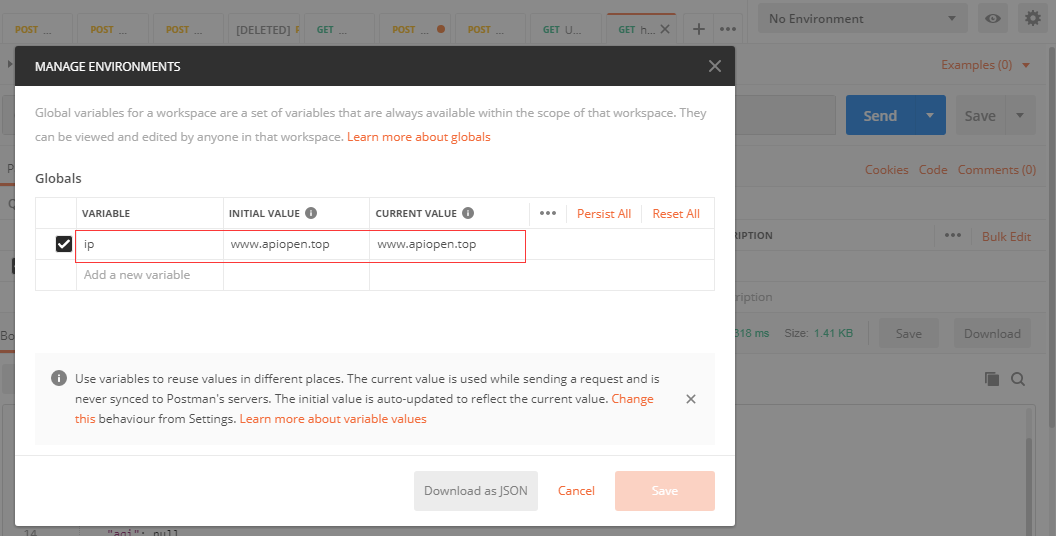
1.2 在get请求url中,将需要参数化的参数,用{{变量}}表示;
例:https://www.apiopen.top/novelSearchApi?name=盗墓笔记 参数化之后为:https://www.apiopen.top/novelSearchApi?name={{book_name}}

然后创建参数化文件,文件名称可以随意定义,但是不能用book_name,文件内容如下:
book_name
三国演义
西游记

到这一步其实可以点击 左上角标题栏的 runner 测试接口了,但是没有断言运行是没有意义的,接下来添加断言。
2、设置断言
第一步:Test下选择Get a variable,获取变量值;
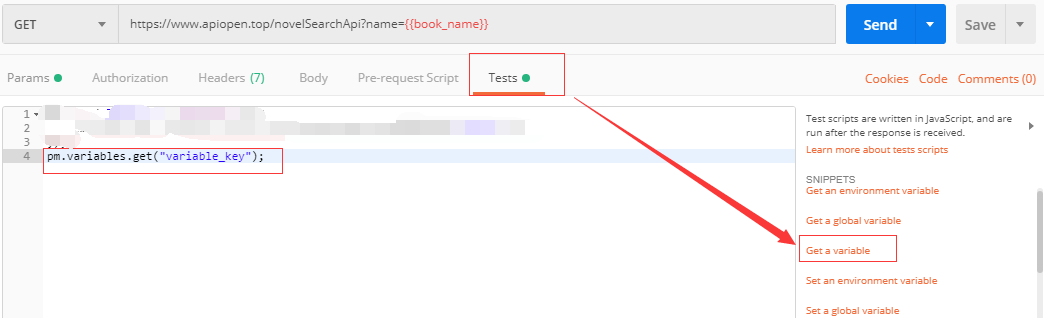
第二步:Test下,依次翻译断言:返回的状态是200;返回的结果中包含断言;json断言;返回值等于断言;
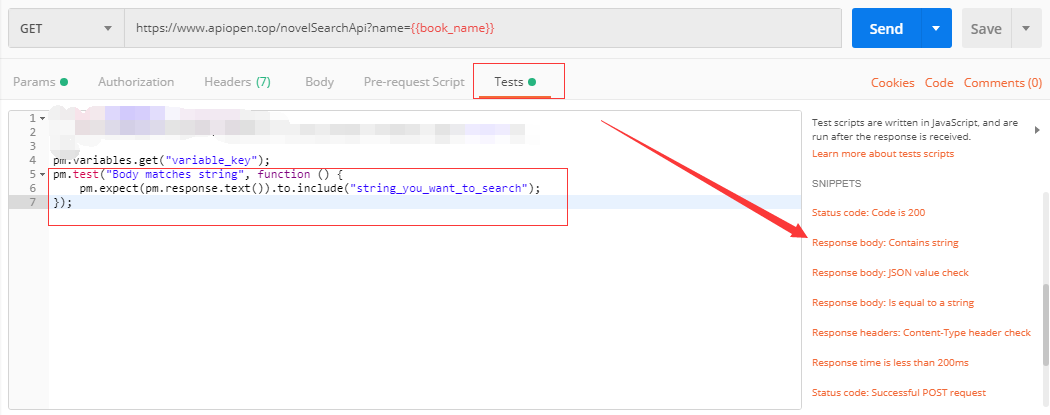
第三步:将以上的两步组装

第四步:参数化断言,变量之间使用英文逗号隔开;

3、运行
点击左上角标题栏 Runner 在弹出的窗口上设置参数:
3.1 截图中QQ代表分组,如果我们的接口被加入的分组中,那么这里需要找到分组,然后勾选我们需要运行的接口;
3.2 设置迭代次数,参数化文件中有多少行数据,这里就设置多少次迭代;
3.3 在Data那里,选择创建好的text文件。Data File Type选择text/csv(为了确保读取参数的准确性,可以点击Preview查看一下)
3.4 运行结果:成功一条,失败一条:因为设置的断言“稀有级”在返回的数据中没有,所以失败。